Što učiniti ako na Steamu nema mrežne veze. Što učiniti ako na Steamu nema mrežne veze. Odem na Steam i kaže da nema veze
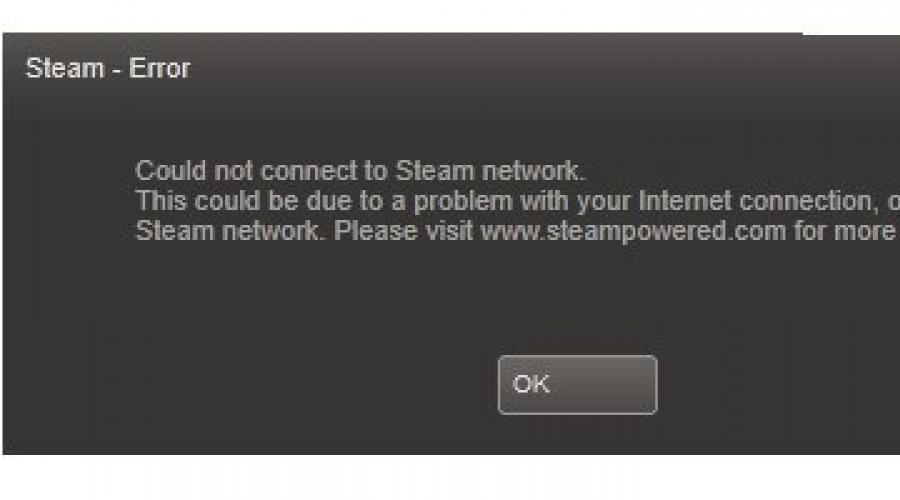
Pročitajte također
Ako da, onda vjerojatno znate za sve prednosti koje igrač dobiva korištenjem ove Valve platforme. Igrač ne samo da ima pristup svim najmodernijim i najzanimljivijim igrama, već i online bitkama s prijateljima koji možda žive na drugom kraju svijeta.
Nažalost, ne rade sve Steamove značajke uvijek normalno. Konkretno, ponekad korisnik vidi poruku "Nije moguće spojiti se na Steam mrežu", a često se pogreška pojavljuje bez vidljivog razloga.
Nemojte žuriti s panikom. Koliko puta se pojavljuje ova poruka? Jeste li samo jednom pokušali pokrenuti igru? Ako da, jednostavno pokušajte to učiniti ponovno, prvo zatvorite uslugu Steam u traci sustava.
U pravilu, izolirani pad klijenta s takvom pogreškom ne znači ništa strašno. Možda su krivci kratkoročni problemi na Valveovim poslužiteljima. Ako se ova situacija nastavi nakon ponovnog pokretanja, morate provjeriti svoju internetsku vezu.
Često se događa da je davatelj usluga kriv za neke probleme na liniji. Osim toga, tu su i trivijalni problemi s kabelom ili Wi-Fi signalom. Ako koristite usmjerivač koji se nalazi u susjednoj sobi na ormariću, provjerite njegovo napajanje. Događa se da živčani sustav pati zbog raznih sitnica. Jeste li provjerili? I dalje se ne možete spojiti na Steam mrežu?
Otklanjanje uzroka
Pokušajte zatvoriti antivirusni program i vatrozid, a zatim pokušajte ponovno pokrenuti igru. Nije tako rijetko da upravo ti “čuvari” ne puste program na internet. To se posebno često događa odmah nakon ažuriranja Steam klijenta, kada se mijenjaju glavne datoteke programa, nakon čega vatrozid počinje automatski “sumnjati” da je nadograđen nekom vrstom malwarea.
Ako je pokretanje Steama bez vatrozida uspješno, morat ćete ga ručno dodati među iznimke programa. Da biste to učinili, morate pročitati FAQ na službenoj web stranici proizvođača aplikacije. U ovom slučaju nemoguće je dati bilo kakve posebne preporuke, jer ima previše programa, a njihovi postupci postavljanja su različiti.

Ventilova metoda
Zanimljivo je da sami "ventili" znaju za problem, ali ne mogu reći ništa konkretno o njegovom uzroku. Tehnička podrška napominje da na to mogu utjecati mnogi čimbenici. No, dali su i metodu koja često pomaže. Ako se ne možete spojiti na Steam mrežu, pokušajte.
Da biste sve popravili, desnom tipkom miša kliknite Steam prečac, a zatim idite na "Svojstva". U prozoru koji se otvori morate pronaći polje pod nazivom "Objekt". Na samom kraju retka koji je tamo napisan umećemo: “-tcp -login Vaša lozinka za prijavu.”
Jednom riječju, kao rezultat trebali biste dobiti nešto poput ovoga: "C:\Program Files\Steam\steam.exe" -tcp -login Vasyapupkin 9876543". U mnogim slučajevima takve radnje stvarno pomažu u rješavanju bolnog problema.
Još jedno rješenje

Neki korisnici navode da su počeli imati problema sa Steamom nakon što su se prebacili na drugog pružatelja usluga. Nepoznato je kako, ali ponekad je veza programa s njegovim poslužiteljima ometena velikim brojem ljudi registriranih u sustavu. Kada se ne možete spojiti na Steam mrežu, bolje je prorijediti ovaj popis.
Pojednostavljeno, nakon starog pružatelja ostaje onaj kojeg treba obrisati. Kako to učiniti?
Pritisnite "Start", idite na "Upravljačka ploča", "Upravljanje mrežom". Na desnoj strani radnog prozora nalazi se stavka "Promijeni postavke adaptera". Nakon klika na poveznicu otvorit će se prozor s popisom svih adaptera registriranih u sustavu. Pronađite nepotrebne veze među njima, a zatim ih izbrišite. To se radi tako da ih kliknete desnom tipkom miša i u kontekstnom izborniku odaberete "Izbriši".
Radikalno rješenje problema
Neki korisnici Steama uspjeli su prevladati problem na vrlo radikalan način. Izvještavaju da se program počeo normalno spajati na poslužitelje tek nakon što su potpuno izbrisali sadržaj Steam direktorija, ostavljajući samo mapu “Bin” i datoteku “Steam.exe”.
Postoji ciljanije rješenje problema. Ponovno idite u gornji direktorij i zatim u njemu potražite datoteku “ClientRegistry.blob”. Uklonite ga i zatim pokušajte ponovno pokrenuti program. Još uvijek imate problema s povezivanjem na Steam mrežu? Samo naprijed.

Više o ponuđaču
Ako sve gore navedeno nije pomoglo, a Steam tvrdoglavo odbija pristup internetu, problem u svakom slučaju treba tražiti na strani davatelja. Isprobajte ovo rješenje: idite na "Upravljačku ploču", a zatim na "Centar za mrežu i dijeljenje". Pronađite "Promijeni postavke adaptera" na desnoj strani radnog prozora, a zatim desnom tipkom miša kliknite svoju vezu.
U kontekstnom izborniku koji se pojavi kliknite na stavku "Svojstva". U sljedećem dijaloškom okviru pronađite stavku "Internet Protocol Version 4", odaberite je lijevom tipkom miša i kliknite gumb "Svojstva".
U poljima "... adrese DNS poslužitelja" postavite vrijednosti na 8.8.8.8 i 8.8.4.4. Kliknite "OK", a zatim pokušajte ponovo pokrenuti Steam. Ovo su posebni Googleovi otvoreni poslužitelji.
Konačno, pokušajte se sjetiti jeste li instalirali neki dodatni softver prije nego što su se problemi pojavili: je li postojala neka kritična zakrpa za Windows, je li ažurirano izdanje nix sustava?
Vrlo često se događa da iz nekog nepoznatog razloga ažuriranja mogu biti u sukobu s nekim programima. Dakle, priča o ažuriranju Windowsa, nakon kojeg se program praktički nije htio pokrenuti, još uvijek je svježa u sjećanju korisnika.
Nazovite tehničku podršku, napišite im e-mail, priložite snimke zaslona problema koji se pojavio. Ako je to nešto tipično što je nastalo upravo zbog problema sa softverom, sigurno će vam pomoći.
Evo što učiniti ako se ne možete spojiti na Steam mrežu.
Tražiti gdje kupiti jeftine steam licencne ključeve za PC? Internetska trgovina za računalne igre Steam-account.ru rado će vam pomoći kupiti ključ za Steam i izbjeći potrebu posjećivanja desetaka trgovina. Bilo koji ključ možete naručiti bez ustajanja sa stolice, au roku od minute bit će vam dostavljen na e-mail naveden prilikom kupovine. To će vam skinuti mnogo problema i omogućiti vam da dobijete igru koju želite na vrijeme. Možete naručiti bez obzira gdje se trenutno nalazite, što je, vidite, vrlo zgodno. Steam-account.ru radi za zemlje ZND-a: Rusiju, Ukrajinu, Bjelorusiju, Kazahstan, Armeniju, Azerbejdžan, Gruziju, Kirgistan, Moldavija, Tadžikistan, Turkmenistan, Uzbekistan. Ali također na stranici možete kupiti igru bez regionalnih ograničenja/region free.
Koje prednosti nudi naša online trgovina? Najznačajnija činjenica je prisutnost tisuća steam igara koje uvijek možete kupiti vrlo povoljno uz popust do 95%. Na prvi pogled možete se izgubiti među tolikom raznolikošću igara. Naša internetska trgovina računalnih igara Steam-account.ru pruža prikladno pretraživanje među svim proizvodima. Želite li kupiti igru za aktivaciju na Steamu? Kategorija "Steam ključevi" pomoći će vam pronaći proizvod koji vas zanima. Širok raspon ključeva počevši od 10 rubalja omogućit će vam odabir prave igre sa željenim žanrom i načinom igre. Trgovina posluje od 2010. godine i svojim kupcima pruža širok izbor modernih videoigara za mnoge popularne usluge, kao što su: Steam, Origin, Uplay, GOG, Battle.net, Xbox, Playstation Network itd. Možete jednostavno kupiti pravu steam igru za zabavu i opuštanje.
Uz sve gore navedeno, internetska trgovina Steam-account.ru ima desetke drugih odjeljaka. Igre na lokalnoj mreži, igre s co-opom, besplatne igre, izvorni ključevi, Steam Gifts, Steam računi, kao i igre s više igrača, sve je to sadržano u katalogu. Internetska trgovina steam-account.ru radi 24 sata dnevno, 7 dana u tjednu. Sve operacije, od odabira igre do aktivacije kupljenog ključa, dovršavaju se online za 2-3 minute. Za narudžbu slijedite nekoliko jednostavnih koraka. Odaberite proizvod, kliknite na gumb "Kupi", odaberite način plaćanja i navedite svoj važeći e-mail, nakon čega će vam igra biti poslana na isti u roku od jedne minute, tako da igru uvijek možete preuzeti u odjeljku "Moje kupovine". Svoju narudžbu možete platiti u trgovini koristeći jedan od načina koji vam odgovara - WebMoney, Paypal, Yandex Money, Qiwi, Visa, Mastercard, telefonski račun ili drugi elektronički sustav plaćanja.
Trgovina često održava natjecanja, što vam daje priliku da dobijete parnu igru besplatno. Ali zašto morate kupiti igre za svoje računalo na Steam-account.ru?? Jednostavno je. Imamo vrlo niske cijene, redovite promocije i rasprodaje, dostavu unutar jedne minute, brzu tehničku podršku, široku ponudu i veliko iskustvo. I ono što je važno je da volimo sve naše kupce!
Ova stranica nije odobrena od strane Valve Corporation i nije povezana s Valve Corporation ili njezinim davateljima licence. Ime i logotip Steam zaštitni su znakovi ili registrirani zaštitni znakovi Valve Corporation u Sjedinjenim Državama i/ili drugim zemljama. Sva prava pridržana. Sadržaj igre i materijali za igru (c) Valve Corporation. Svi nazivi proizvoda, tvrtki i robnih marki, logotipi i zaštitni znakovi vlasništvo su njihovih vlasnika.
Naša licencirana trgovina igrama radi samo s provjerenim službenim trgovcima, stoga jamčimo kvalitetu svih proizvoda, bez iznimke. Ključevi imaju doživotnu garanciju.
Računalne igre dugo se smatraju glavnim motorom napretka računalne industrije. Prvi put kada su korisnici poslani u dućan po novu odjeću bio je veliki Doom (krajem 1993.), a zatim su uslijedili Half-Life (studeni 1998.), FarCry (ožujak 2004.) i Crysis (studeni 2007.). Ali ideja da se novac može zaraditi ne samo prodajom igara, već i njihovom distribucijom, pojavila se relativno nedavno. 12. rujna 2003. Valve je pustio duha iz boce i otvorio pristup servisu Steam. Međutim, unatoč brojnim i očitim prednostima, još uvijek ga muče brojni tehnički problemi: neoperativnost klijenta, otkazivanje licence, spontano blokiranje računa i mnogi drugi. Ali najneugodnija stvar je pogreška pri povezivanju s mrežom Steam, kada je korisnik potpuno odsječen od usluge. Danas ćemo govoriti o uzrocima pogreške i načinima njezina uklanjanja, jer neke od problema možete pokušati sami riješiti.
Spajanje na Steam mrežu
Instaliranje piratskih verzija igrica
U njima se za zaobilaženje zaštitnih mehanizama koristi modificirani Steam klijent ili se prije pokretanja igre aktivira pozadinski proces koji “vara” program. Ali ako pokušate pokrenuti pošteno kupljenu igru pod takvim uvjetima, ona će odbiti raditi.
- Rješenje problema. Prvo uklonite hakiranu igru, a ako to ne pomogne, ponovno instalirajte Steam klijent (http://store.steampowered.com/about/?l=russian).
Rezultat antivirusnog sustava zaštite
Ako je vaš omiljeni Kaspersky ili Dr.Web ponosno izvijestio da je spriječio neovlašteni pristup vašem računalu ili blokirao pristup mreži za steam_api.dll, prerano je radovati se. Naziv datoteke može biti malo drugačiji, ali to ne mijenja bit stvari. Po definiciji, u službenom Steam klijentu ne može biti prijetnji, a zaštita koja napada bezopasne datoteke teško da je vrijedna vaše pažnje.
- Rješenje problema. Pogledajte zapisnik događaja svog antivirusnog programa i ako su potrebne datoteke među blokiranima, dodajte ih u iznimke. Također je dobra ideja razmisliti o odabiru drugog sustava zaštite. Ponekad vatrozid percipira promet igre kao neželjen i blokira mu pristup mreži. Zatim ga ili prisilite ili onemogućite vatrozid za vrijeme trajanja igre. To će smanjiti sigurnost računala, ali će vam omogućiti povezivanje s mrežom dok se ne utvrde razlozi blokiranja.
Rješavanje problema blokiranja pristupa mreži za steam_api.dll
Problemi s prijavom i/ili lozinkom
Za to bi mogli biti krivi različiti čimbenici, a dužnosnici Valvea priznaju problem. A ako ne želite ući u dugotrajni dijalog s tehničkom podrškom, morat ćete sami postaviti klijentsku vezu.
- Rješenje problema. Kliknite desnom tipkom miša na ikonu klijenta, odaberite karticu "Svojstva", au retku "Objekt" napišite na kraju "-tcp -login XXX YYY", gdje je XXX vaša prijava, a YYY lozinka. To jest, trebali biste dobiti nešto poput ovoga: “C:\Program Files (x86)\Steam\Steam.exe tcp –login Sasha_Push Onegin”.
Kvar mrežnih adaptera
To se najčešće događa na modernim matičnim pločama s nekoliko ugrađenih mrežnih adaptera. Drugim riječima, ako su Ethernet kontroler, Wi-Fi i Bluetooth istovremeno aktivni u sustavu, Steam klijent se možda neće spojiti na poslužitelj.
- Rješenje problema. Otvorite "Centar za mrežu i dijeljenje", kliknite "Promijeni postavke adaptera" i odspojite svaki nekorišteni uređaj (desnom tipkom miša kliknite ikonu, odaberite "Prekini vezu").
Promijenite postavke adaptera
Konfiguriranje postavki mrežnog adaptera
Neispravne mrežne postavke
Ne pojavljuju se kada je preglednik ili Skype pokrenut, ali kada je pokrenut Steam klijent, koji radi prema vlastitim pravilima, netočni parametri mogu blokirati njegov pristup Internetu.
- Rješenje problema. Otvorite postavke mrežnog adaptera koji koristite (pogledajte prethodni odlomak). Poništite potvrdni okvir "QoS Packet Scheduler". Zatim, u svojstvima TCP/IPv4 protokola, u retku "Preferirani DNS poslužitelj" unesite adresu "8.8.8.8".
Postavke korištenog mrežnog adaptera
Svojstva TCP/IPv4 protokola
Windows Update
Ponekad zakrpe OS sustava, umjesto da poprave određene sigurnosne probleme, postanu izvor glavobolje za korisnika. Stoga, ako imate uključena automatska ažuriranja, razlog nedostatka komunikacije između Steam klijenta i poslužitelja treba tražiti u ažuriranjima operativnog sustava.
- Rješenje problema. Otvorite povijest ažuriranja: “Upravljačka ploča” – “Windows Update” – “Prikaži povijest ažuriranja”, zatim kliknite “Instalirana ažuriranja”. Zatim uklonite najnovija ažuriranja jedno po jedno (desnom tipkom miša kliknite odgovarajući redak i kliknite "Deinstaliraj"). Kada je sve spremno, ponovno pokrenite računalo.
Pregledajte povijest ažuriranja
Uklanjanje instaliranih ažuriranja sustava Windows
Zatvorene luke
Mogu ih blokirati i vatrozid i usmjerivač. Istodobno, ne treba brkati zabranu pristupa mreži za Steam klijent i nedostupnost portova potrebnih za njegovo normalno funkcioniranje (cjeloviti popis možete pronaći na https://support.steampowered.com/kb_article.php? ref=8571-GLVN-8711) .
- Rješenje problema. Fizički ponovno pokrenite usmjerivač pomoću gumba za napajanje. Ako koristite Wi-Fi vezu, pokušajte se privremeno prebaciti na žičanu vezu. Provjerite nalaze li se potrebni priključci na popisu dopuštenih priključnica (upute na web stranici proizvođača usmjerivača ili u korisničkom priručniku vatrozida).
Problemi sa Steam datotekama
Mogu se pojaviti zbog neispravnog ažuriranja klijenta, napada virusa ili spontanog kvara sustava. Ali morate shvatiti da su "mogu" i "dogoditi" potpuno različite riječi, tako da je recept dat u nastavku najbolje koristiti kada su druge metode već isprobane i nisu donijele željeni učinak.
Problemi sa Steam datotekama
Ako svi gore navedeni savjeti nisu pomogli i nije bilo veze sa Steam poslužiteljem nekoliko dana, morat ćete ponovno instalirati Windows. Kako biste minimizirali gubitke, preporučamo da prvo napravite kopiju sustava (Acronis True Image, Paragon Hard Disk Manager), a odmah po završetku instalirate Steam klijent i pokušate se spojiti na server. Ako je veza uspostavljena, možete početi ponovno instalirati potrebne upravljačke programe i programe. Ako se situacija ponovi, implementirajte prethodno stvorenu sliku i obratite se tehničkoj podršci usluge.
Vrlo je neugodno kada se spremate igrati, a odjednom se pojave problemi s mrežnom uslugom. To se također događa sa Steamom, umjesto da korisniku omogući pristup igrici na mreži, javlja: "Nije moguće spojiti se na Steam mrežu." Što učiniti u takvim slučajevima?
Što učiniti ako se ne možete spojiti na mrežu u Steameu.
Najbanalniji savjet. Međutim, mnogi se korisnici ovdje često spotaknu.
Algoritam radnji može biti sljedeći:

Ove jednostavne radnje često pomažu, stoga ih svakako ne biste trebali zanemariti. Ako internet dobro radi u pregledniku i s drugih uređaja, onda to nije problem. Samo naprijed.
Ponovno pokretanje Steama
Sljedeći logičan korak bio bi ponovno pokretanje samog servisa Steam. Bolje je to učiniti putem "Upravitelja zadataka". Ili potpuno ponovno pokrenite računalo. Program se može zamrznuti, zbog čega Steam javlja da nema mrežne veze. Također se možete odjaviti i prijaviti. Nakon toga ponovno pokušajte pristupiti mrežnim igrama. Ne radi? Onda pokušajmo sljedeću metodu.
Ponekad samo treba čekati. Moguće je da se provode neki tehnički radovi, zbog čega je usluga trenutno nedostupna i prikazuje upozorenje: “Neuspješno povezivanje na Steam mrežu.” Nakon par sati sve može raditi kao prije.

Antivirus ili vatrozid
Često antivirusni program ili Firewall (standardni Windows antivirus) blokiraju neke aplikacije i zbog toga Steam ne pristupa mreži. U Windows Vatrozidu koraci su sljedeći.

Ostatak antivirusnog softvera jako se razlikuje jedan od drugoga. Stoga je teško reći gdje točno tražiti potrebne postavke. Najčešće morate otvoriti postavke programa, pronaći funkcije za odspajanje aplikacija s mreže i tamo potražiti Steam.
Oštećene datoteke
Drugi razlog može biti oštećenje datoteka u servisnom direktoriju. Iako se to događa prilično rijetko. Postoji nekoliko datoteka zbog kojih Steam ima problema s prijavom na mrežu i izdaje odgovarajuća upozorenja.

Nema potrebe brinuti o izvedbi programa. Steam neće prestati raditi, nego će te dokumente sam vratiti ako se zbog njih stvarno ne spoji na mrežu.
Ponovna instalacija
Konačno, ako nijedna od metoda ne pomogne, možete pribjeći ponovnoj instalaciji. Najproblematičnija stvar kod ove metode je potpuno uklanjanje svih preuzetih igara. Međutim, prije nego što izbrišete Steam, možete izraditi njihove sigurnosne kopije:

Glavna stvar je spremiti kopije igara ne u mapu s uslugom, već na drugom mjestu. Također možete jednostavno kopirati mapu "steamapps" i datoteku "userdata". Nakon čega se Steam može bezbolno ponovno instalirati.
Isprobajte sve ove metode. Najvjerojatnije nećete ni morati posegnuti za potonjim kako bi se Steam mogao ponovno prijaviti online.